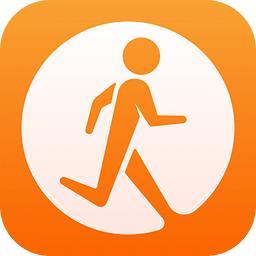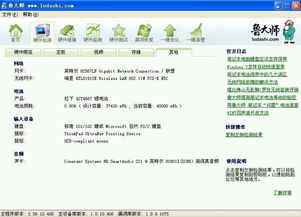鲁大师操作指南:开启独立显卡进行跑分测试
如何用鲁大师开独立显卡跑分

在现代计算机使用中,显卡的性能对于整体电脑运行速度和图形处理能力至关重要。对于游戏玩家、图形设计师和视频编辑者来说,选择一款高性能的独立显卡(独显)是确保工作流畅和游戏体验出色的关键。然而,如何准确地测试出独立显卡的性能,以便了解它的实际表现呢?这时候,鲁大师这款常用的硬件检测与性能测试工具就显得尤为重要了。本文将详细介绍如何使用鲁大师开启独立显卡并进行跑分测试。
一、了解鲁大师和独立显卡
鲁大师是一款集硬件检测、性能测试、系统优化和清理于一体的综合型工具。它可以帮助用户全面了解计算机的硬件配置和性能表现,提供详细且直观的硬件信息报告,并通过跑分测试对计算机的整体性能进行评估。
独立显卡(独显)是指成独立的板卡存在,需要插在主板的相应接口上的显卡。独立显卡具备单独的显存,不占用系统内存,在技术上较集成显卡先进,能提供比集成显卡更好的显示效果和运行性能。独立显卡的型号和性能决定了其适合处理的任务类型,如高清视频播放、大型3D游戏、图形设计等。
二、准备工作
在使用鲁大师测试独立显卡之前,我们需要确保以下几点:
1. 安装鲁大师:前往鲁大师官方网站或可靠的软件下载平台下载并安装鲁大师软件。
2. 更新显卡驱动:确保你的独立显卡驱动是最新版本,以充分发挥显卡的性能。可以使用鲁大师的驱动检测功能进行驱动更新。
3. 关闭其他后台程序:测试前最好关闭其他后台运行的程序,以减少系统资源的占用,确保测试的准确性。
三、开启独立显卡
在使用鲁大师测试独立显卡之前,我们需要确保系统已经设置为使用独立显卡,而不是集成显卡。对于使用NVIDIA显卡的用户,具体操作步骤如下:
1. 打开NVIDIA控制面板:
在桌面空白处点击鼠标右键,选择“NVIDIA控制面板”。
2. 选择管理3D设置:
在弹出的NVIDIA控制面板窗口中,点击左侧“3D设置”的加号,然后选择“管理3D设置”。
3. 设置首选图形处理器:
在右侧窗口中找到“首选图形处理器”,选择“高性能NVIDIA处理器”。
4. 应用设置:
设置完成后,点击右下角的“应用”按钮,然后退出NVIDIA控制面板。
四、使用鲁大师进行跑分测试
完成以上设置后,我们就可以使用鲁大师进行独立显卡的跑分测试了。具体步骤如下:
1. 打开鲁大师:
在桌面上找到鲁大师的图标,双击打开。
2. 选择性能测试:
在鲁大师的主界面中,点击上方的“性能测试”标签。
3. 开始跑分:
在性能测试界面中,点击“开始评测”按钮。鲁大师将自动进行一系列的测试,包括处理器性能、显卡性能、内存性能等。
4. 等待测试结果:
测试过程中,鲁大师会实时显示测试的进度和各项性能得分。等待所有测试完成后,鲁大师会给出总体的性能评分和各项硬件的详细得分。
5. 查看和分析结果:
测试完成后,你可以查看详细的测试报告,了解各项硬件的性能表现。如果你的独立显卡得分较高,说明其性能表现良好;如果得分较低,可能需要考虑升级显卡或优化系统设置。
五、提高跑分分数的技巧
虽然鲁大师的跑分测试能够直观地反映硬件的性能表现,但有时候通过一些简单的设置和调整,我们可以进一步提高跑分分数。以下是一些提高跑分分数的技巧:
1. 调低显示器分辨率:
通过调低显示器的分辨率,可以减少测试时的图形处理压力,从而提高跑分分数。在控制面板的“显示”设置中找到“更改显示器设置”的选项,将分辨率调整为较低的数值,如800×600。
2. 关闭不必要的显卡功能:
对于NVIDIA显卡用户,可以在NVIDIA控制面板的3D设置中关闭一些不需要的功能,如垂直同步、抗锯齿等,并将渲染设置调整为最低或最优性能。
3. 选择高性能电源计划:
在控制面板的电源选项中,选择“高性能”计划。这可以提高系统的整体性能,但也会增加功耗和发热量。在测试完成后,你可以切换回平衡或节能模式。
4. 清理系统垃圾和优化性能:
使用鲁大师的系统清理和优化功能,清理系统垃圾文件、无用注册表项和临时文件,释放系统资源,提高系统性能。
5. 确保散热良好:
在进行跑分测试时,确保计算机的散热系统正常工作,避免过热导致的性能下降。可以清理散热器上的灰尘,使用散热垫或增加风扇数量来提高散热效果。
六、注意事项
在使用鲁大师进行独立显卡跑分测试时,需要注意以下几点:
1. 确保测试环境一致:
在进行多次测试时,确保测试环境(如温度、湿度、电源稳定性等)保持一致,以便准确比较不同测试结果。
2. 避免频繁测试:
频繁的跑分测试可能会对硬件造成一定的负担,建议每次测试间隔一段时间,让硬件有足够的休息时间。
3. 谨慎解读测试结果:
跑分结果虽然能够反映硬件的性能表现,但并不能完全代表实际使用体验。不同软件和游戏对硬件的需求不同,因此在实际使用中可能会存在性能差异。
4. 及时更新软件:
定期检查并更新鲁大师软件,以确保其能够正确识别并测试最新的硬件配置。
通过以上步骤和技巧,你可以轻松地使用鲁大师开启独立显卡并进行跑分测试。无论是为了了解自己的硬件配置性能,还是为了购买新硬件前的参考,鲁大师都是一个非常实用的工具。希望本文对你有所帮助!
- 上一篇: 校园文件分享神器!学会用手机迅雷的文件快传功能
- 下一篇: DNF缔造者刷图加点方案是什么?
-
 Win版鲁大师怎么查看显卡排名?资讯攻略11-20
Win版鲁大师怎么查看显卡排名?资讯攻略11-20 -
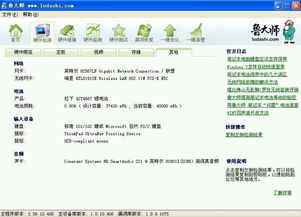 轻松学会!鲁大师下载安装全步骤资讯攻略11-03
轻松学会!鲁大师下载安装全步骤资讯攻略11-03 -
 全面掌握鲁大师:电脑优化助手功能与使用方法详解资讯攻略12-02
全面掌握鲁大师:电脑优化助手功能与使用方法详解资讯攻略12-02 -
 鲁大师如何下载安装?资讯攻略12-05
鲁大师如何下载安装?资讯攻略12-05 -
 电脑节能降温秘籍:鲁大师助你轻松搞定资讯攻略11-11
电脑节能降温秘籍:鲁大师助你轻松搞定资讯攻略11-11 -
 鲁大师使用体验如何,值得一试吗?资讯攻略12-09
鲁大师使用体验如何,值得一试吗?资讯攻略12-09